Jak vytvořit generátor náhodných čísel v aplikaci Excel
Microsoft Office Kancelář Microsoft Excel Hrdina Vynikat / / April 02, 2023

Naposledy aktualizováno dne

Potřebujete vygenerovat řadu náhodných čísel? Excel to dělá jednoduše a snadno. Zde je návod, jak vytvořit generátor náhodných čísel v aplikaci Excel.
Potřebujete vygenerovat seznam náhodných čísel? Pokud ano, je poměrně snadné vytvořit generátor náhodných čísel pomocí Excelu.
Můžete rychle vygenerovat sadu náhodných celých čísel mezi dvěma hodnotami podle vašeho výběru. Můžete také generovat náhodné desetinné hodnoty nebo dokonce vytvořit náhodný seznam každé hodnoty od 1 do 20.
Pokud jste připraveni získat náhodu, zde je návod, jak vytvořit generátor náhodných čísel v aplikaci Excel.
Jak generovat náhodná čísla v Excelu pomocí RANDBETWEEN
Pokud chcete generovat náhodná čísla v určitém rozsahu, funkce RANDBETWEEN je rychlý a snadný způsob, jak toho dosáhnout. To vám umožní generovat náhodná celá čísla mezi libovolnými dvěma hodnotami, které si vyberete.
Generování náhodných čísel v Excelu pomocí RANDBETWEEN:
- Klikněte do buňky, kde chcete, aby se zobrazilo vaše první náhodné číslo.
- Typ =RANDBETWEEN(1500) nahraďte „1“ nejnižším náhodným číslem, které chcete vygenerovat, a „500“ nejvyšším.
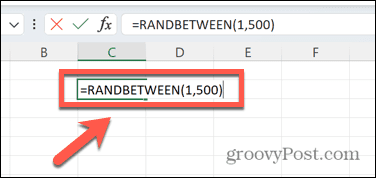
- lis Vstupte a vygeneruje se náhodné číslo v rozsahu.
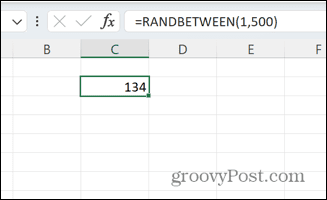
- Klikněte a podržte malý čtvereček v pravé dolní části buňky a táhněte směrem dolů, abyste zaplnili libovolný počet buněk stejným vzorcem.
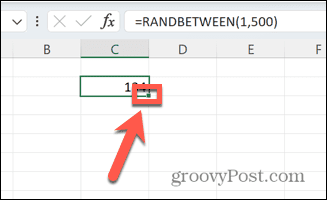
- Čísla se obnoví pokaždé, když provedete změnu v Excelu. Pokud je chcete zachovat stejné, zkopírujte a vložte svůj vzorec jako hodnoty.
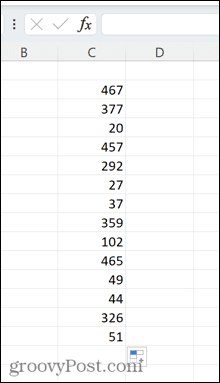
Jak generovat náhodná čísla v Excelu pomocí RAND
Stejného výsledku můžete dosáhnout také pomocí funkce RAND, i když to vyžaduje trochu více úsilí, pokud chcete generovat celá čísla.
Chcete-li generovat náhodná čísla v aplikaci Excel pomocí RAND:
- Klikněte do buňky, kde chcete, aby se zobrazilo vaše první číslo.
- Typ =RAND().
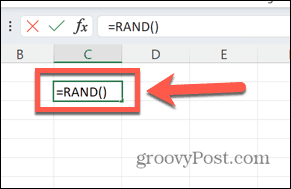
- lis Vstupte a vygeneruje se náhodné desetinné místo mezi 0 a 1.
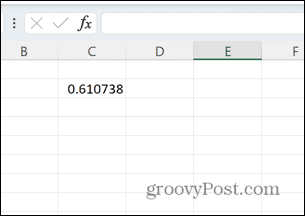
- Pokud to chcete převést na celé číslo, změňte vzorec na =ROUND(RAND()*100,0).
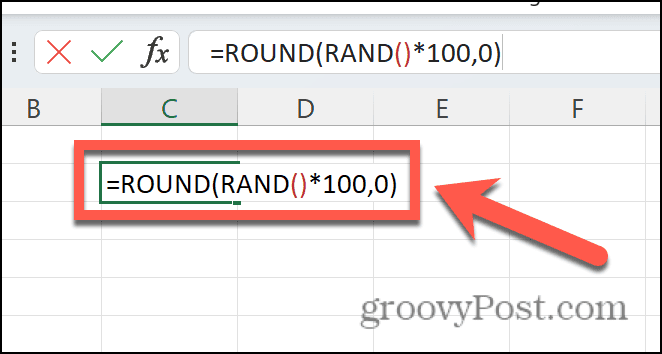
- To vygeneruje náhodná čísla mezi 1 a 100, vynásobením desetinného místa 100 a zaokrouhlením na nejbližší celé číslo. „100“ můžete změnit na libovolnou hodnotu.
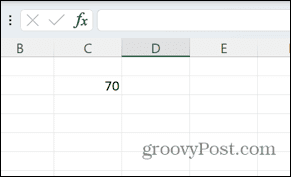
- Chcete-li stejným způsobem vytvořit více náhodných čísel, klikněte a podržte malý čtvereček v pravém dolním rohu buňky a přetáhněte jej dolů.
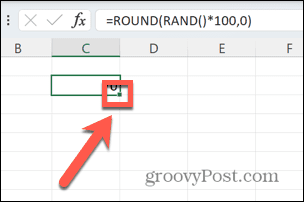
- Kdykoli je v Excelu zpracován nový vzorec, náhodná čísla se přepočítají. Chcete-li zachovat jeden konkrétní soubor hodnot, zkopírujte a vložte svůj vzorec jako hodnoty.
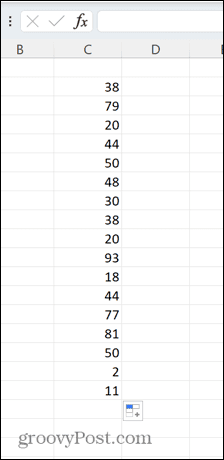
Jak generovat jedinečná náhodná čísla v Excelu
Vzhledem k tomu, jak RAND i RANDBETWEEN generují čísla, můžete zjistit, že stejnou hodnotu získáte ve svém seznamu náhodných čísel více než jednou. To se dá očekávat; pokud by čísla byla skutečně náhodná, pravděpodobně by se opakovaly hodnoty, pokud byste vygenerovali dostatek hodnot.
Pokud však chcete randomizovat konkrétní sadu hodnot, je to možné. Můžete například chtít seřadit čísla 1 až 20 do náhodného pořadí.
Generování jedinečných náhodných čísel v Excelu:
- Klikněte do buňky, kde chcete vygenerovat své první náhodné číslo.
- Typ =RAND() a stiskněte Vstupte.
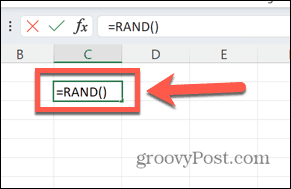
- Klikněte a podržte malý čtverec v pravé dolní části buňky.
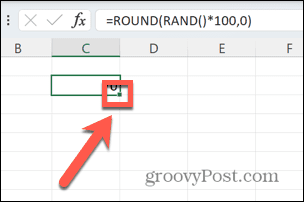
- Tažením dolů vytvořte 20 náhodných hodnot.
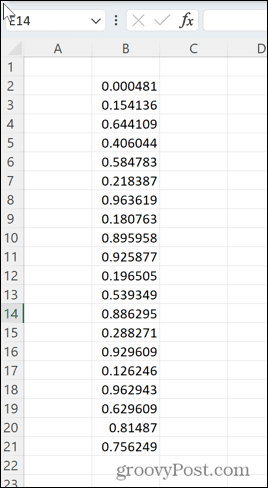
- Do buňky vedle první náhodné hodnoty zadejte =RANK(B2; B$2:B$21) kde „B“ je sloupec, ve kterém jste vytvořili své náhodné hodnoty, „2“ je řádek první hodnoty a „21“ je řádek poslední hodnoty.
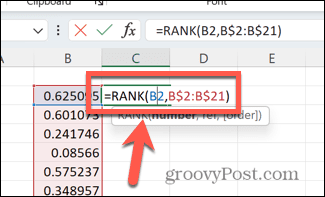
- lis Vstupte a vygeneruje se hodnota mezi 1 a 20.
- Klikněte a podržte čtverec v pravém dolním rohu buňky a přetáhněte jej dolů, abyste vytvořili 20 hodnot.
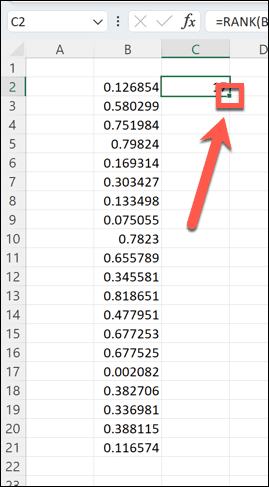
- Excel vytvoří řadu náhodných čísel mezi 1 a 20 v náhodném pořadí.
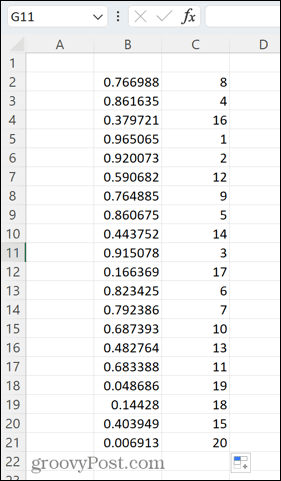
- V nepravděpodobném případě, že v prvním řádku získáte duplicitní náhodné desetinné místo, zadejte = v libovolné prázdné buňce a stiskněte Vstupte. Hodnoty se obnoví.
Využijte sílu Excelu
Naučit se, jak vytvořit generátor náhodných čísel v Excelu, je jen jedním z mnoha způsobů, jak můžete Excel používat pro mnohem víc než jen pro ukládání tabulky dat.
Věděli jste například, že můžete zvonit budík v Excelu když jsou splněna určitá kritéria? Můžete také vložit zaškrtávací políčka v Excelu vytvořit užitečné kontrolní seznamy pro práci nebo doma. Můžete také vytvářet všechny druhy grafů, z radarové mapy na krabicové zápletky.
Jak najít kód Product Key Windows 11
Pokud potřebujete přenést svůj produktový klíč Windows 11 nebo jej jen potřebujete k provedení čisté instalace operačního systému,...
Jak vymazat mezipaměť Google Chrome, soubory cookie a historii prohlížení
Chrome odvádí skvělou práci při ukládání vaší historie procházení, mezipaměti a souborů cookie za účelem optimalizace výkonu vašeho prohlížeče online. Její postup...
Přizpůsobení cen v obchodě: Jak získat online ceny při nakupování v obchodě
Nákup v obchodě neznamená, že musíte platit vyšší ceny. Díky zárukám dorovnání ceny můžete získat online slevy při nákupu v...

